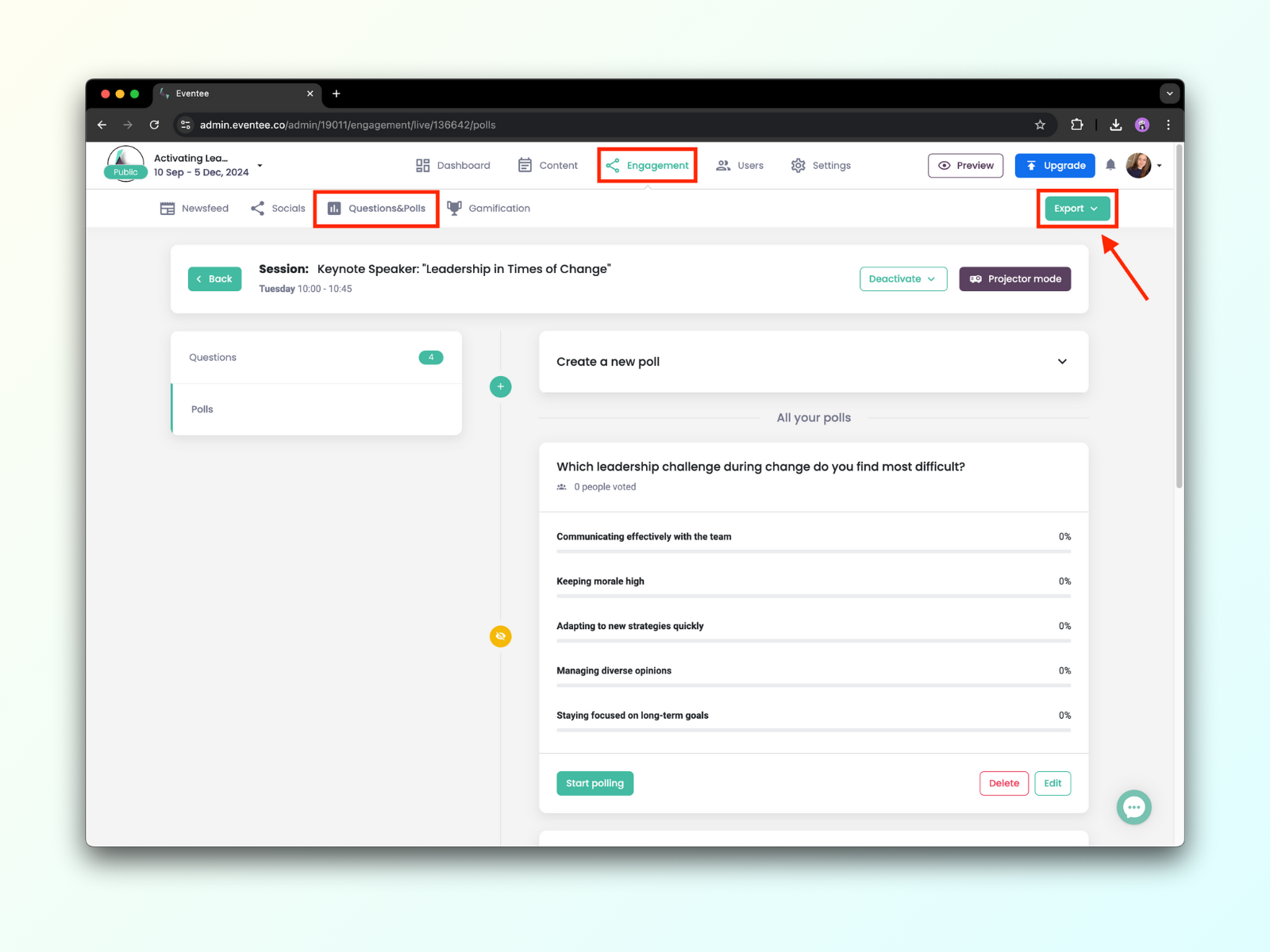Live-Umfragen helfen Ihnen, Echtzeit-Einblicke über Ihr Publikum zu sammeln. Mit Live-Umfragen können Sie:
Eine unbegrenzte Anzahl von Umfragen für Vorträge erstellen
Eine unbegrenzte Anzahl von Antworten hinzufügen
Die Ergebnisse teilen und live mit den Teilnehmern über einen Projektor anzeigen
Genauso wie bei der Funktion Live-Fragen. Sie müssen Live-Umfragen für die jeweiligen Sitzungen aktivieren, in denen Sie sie verwenden möchten. Sie finden die Liste aller Sitzungen mit der Möglichkeit, Live-Umfragen zu aktivieren, unter Engagement → Fragen & Umfragen. Setzen Sie einfach ein Häkchen in das kleine Kästchen neben dem Wort Umfragen.

Während jeder einzelnen Sitzung, wenn Sie irgendwo auf die Zeile mit dem Sitzungsnamen → Fragen klicken, gelangen Sie zur Verwaltungsseite der Fragen.
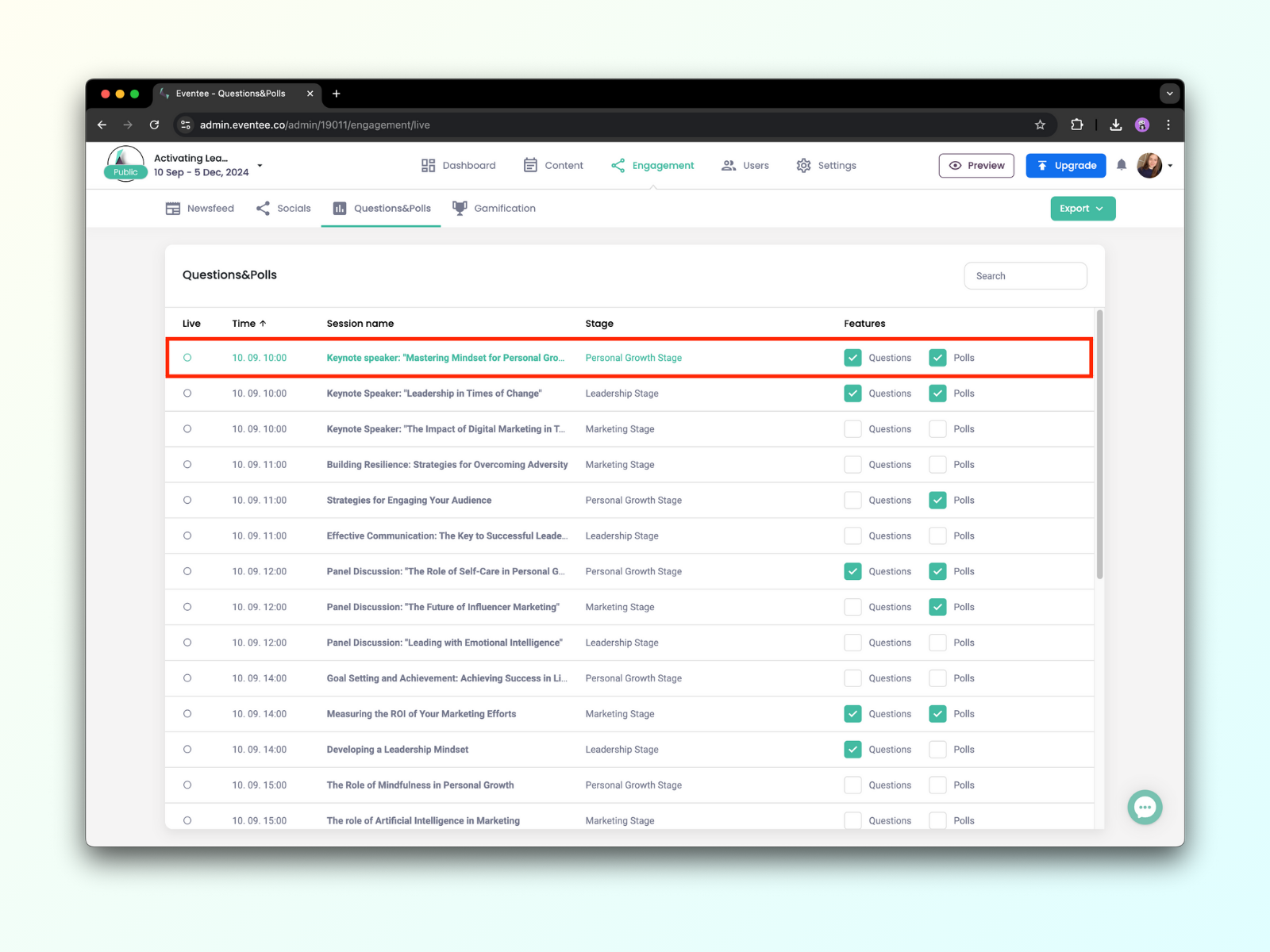
Für jede Sitzung können Sie eine unbegrenzte Anzahl von Umfragen erstellen, aber denken Sie daran, dass Sie immer nur eine Umfrage gleichzeitig aktivieren (für Teilnehmer sichtbar machen) können. Sie können sie vorbereiten und für später speichern oder sofort live durchführen.
Sie können auch entscheiden, ob Sie mehrere Antworten zulassen möchten (eine Person kann mehr als eine Antwort auswählen) oder nicht. Wenn Sie die Umfrage starten, können Sie sie auch vorübergehend pausieren oder beenden.
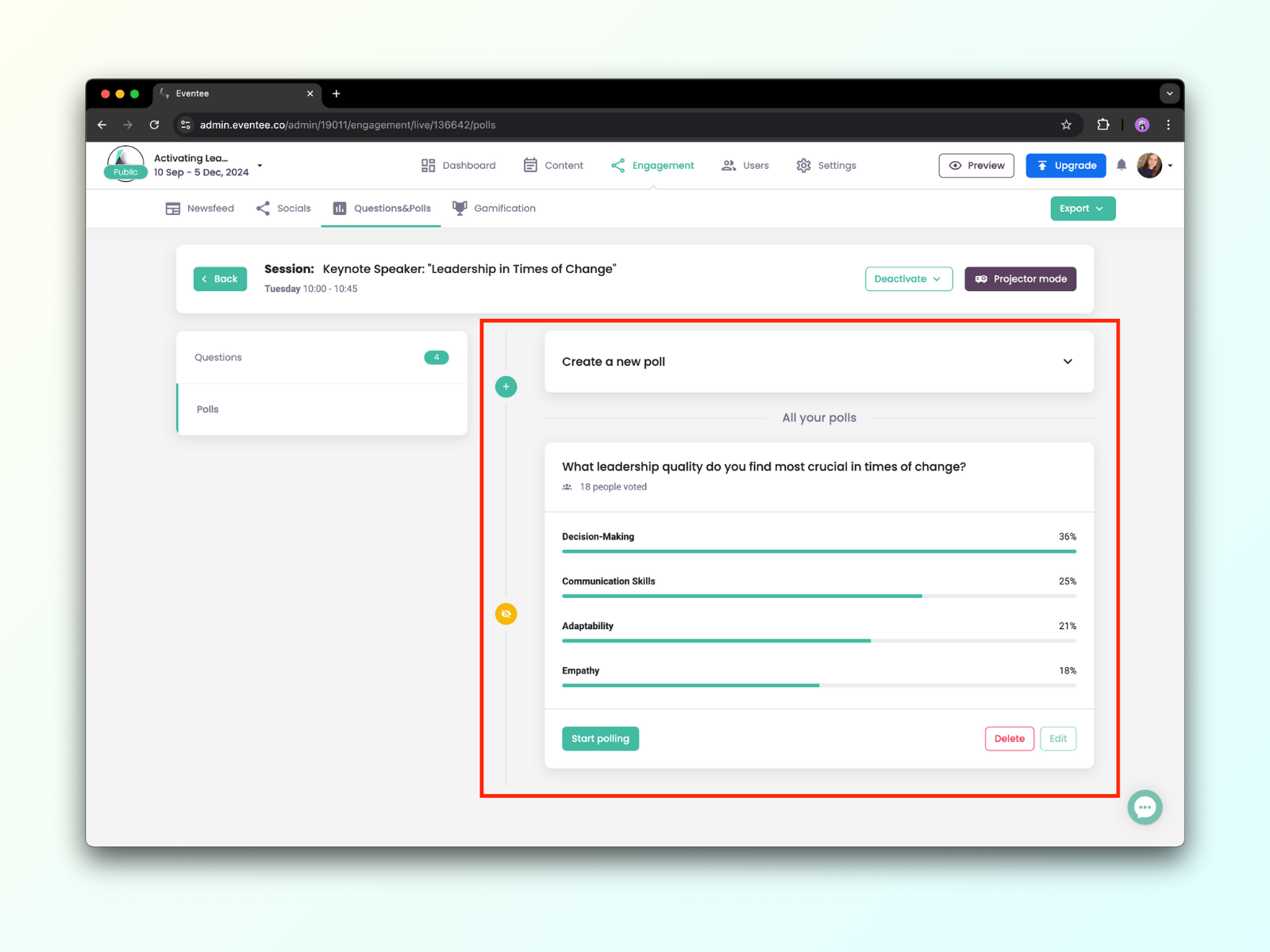
Sie können alle vorbereiteten Umfragen mit Ihrem Mobiltelefon starten und pausieren – nur Personen mit Admin- und Moderatorrollen können dies tun.
Um Ihre Umfragen zu verwalten, gehen Sie zu einer bestimmten Sitzung, klicken Sie auf die Schaltfläche Umfragen und sehen, starten oder beenden Sie Ihre Umfragen.
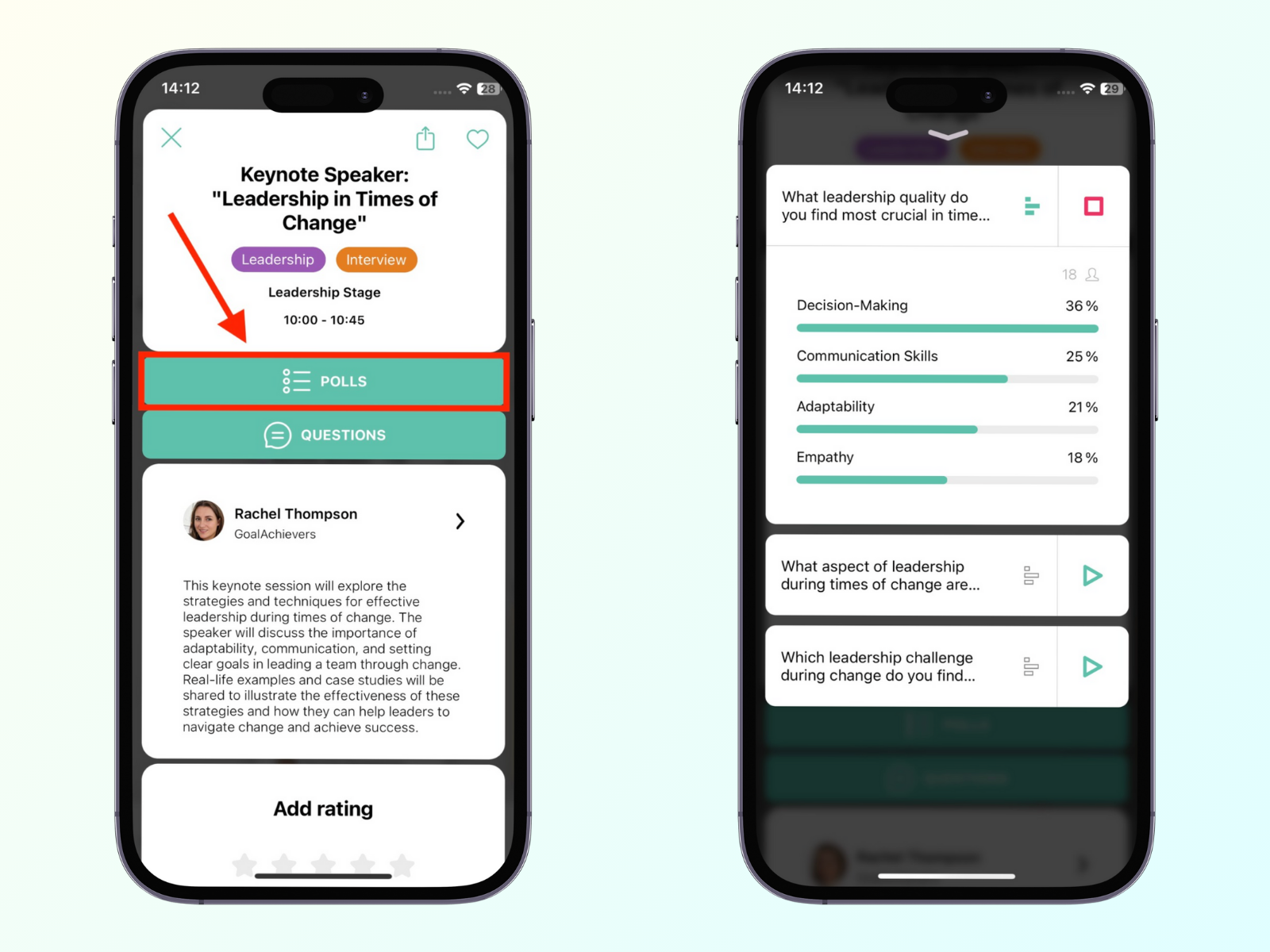
Darüber hinaus können Sie die Ergebnisse direkt in der App kontinuierlich Ihren Teilnehmern anzeigen. Wenn Sie jedoch die Ergebnisse anzeigen, sehen die Teilnehmer, die nicht abgestimmt haben, die Ergebnisse und können gleichzeitig nicht abstimmen. Wenn Sie dies deaktivieren, können die Teilnehmer wieder abstimmen.
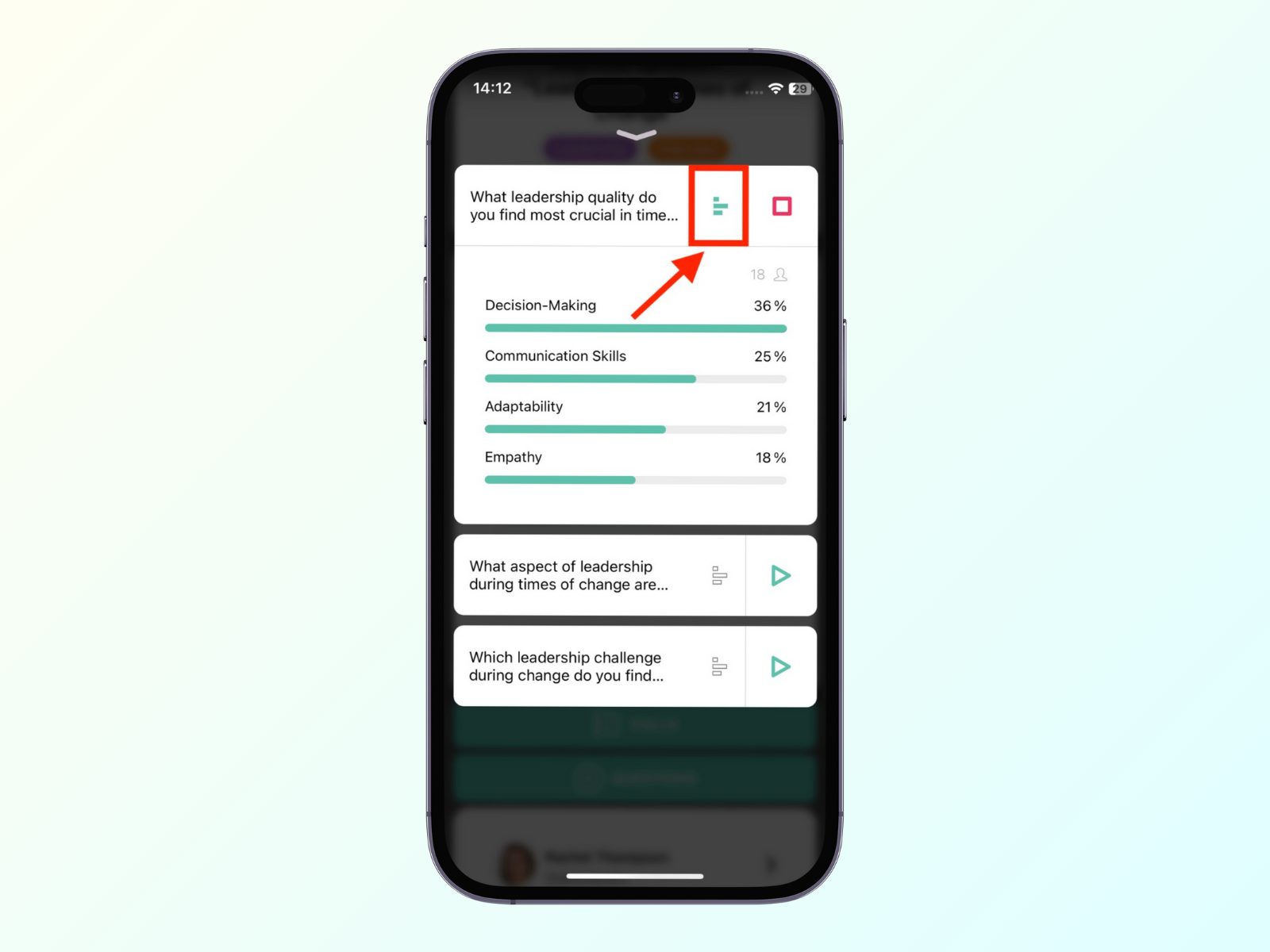
In der Web-Administration in der Umfragenverwaltung können Sie während der Sitzung auch den Projektor Modus einschalten und alle Antworten im Vollbildmodus anzeigen.
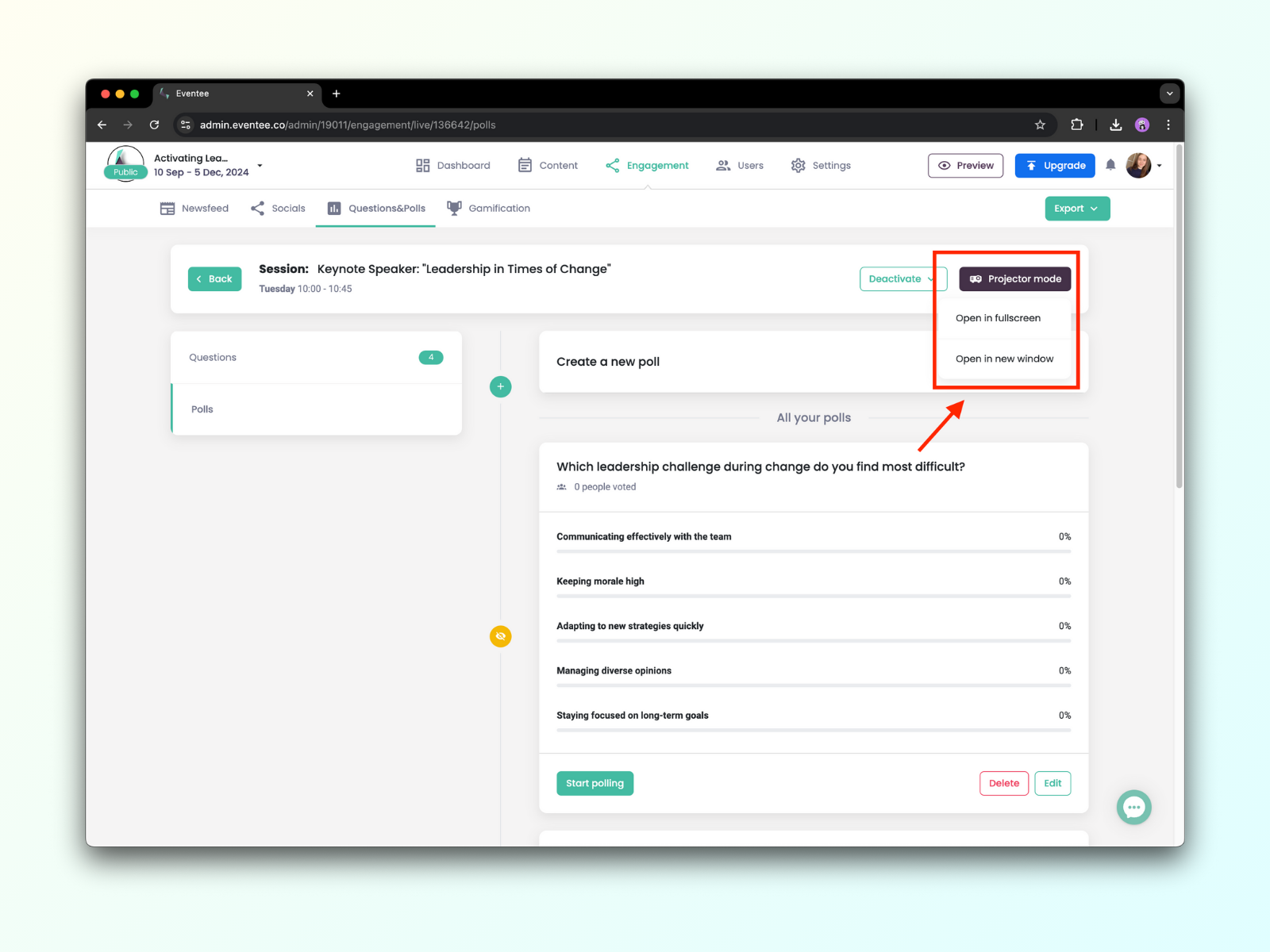
Der Projektor-modus zeigt auch den einzigartigen QR-Code der Sitzung an. Wenn dieser gescannt wird, öffnet sich die spezifische Sitzung in der Eventee-App, sodass die Teilnehmer Fragen stellen können. Falls die Teilnehmer die App nicht installiert haben, wird der QR-Code sie in den App-Store ihres Geräts (Google Play oder Apple App Store) weiterleiten, um die Eventee-App herunterzuladen.
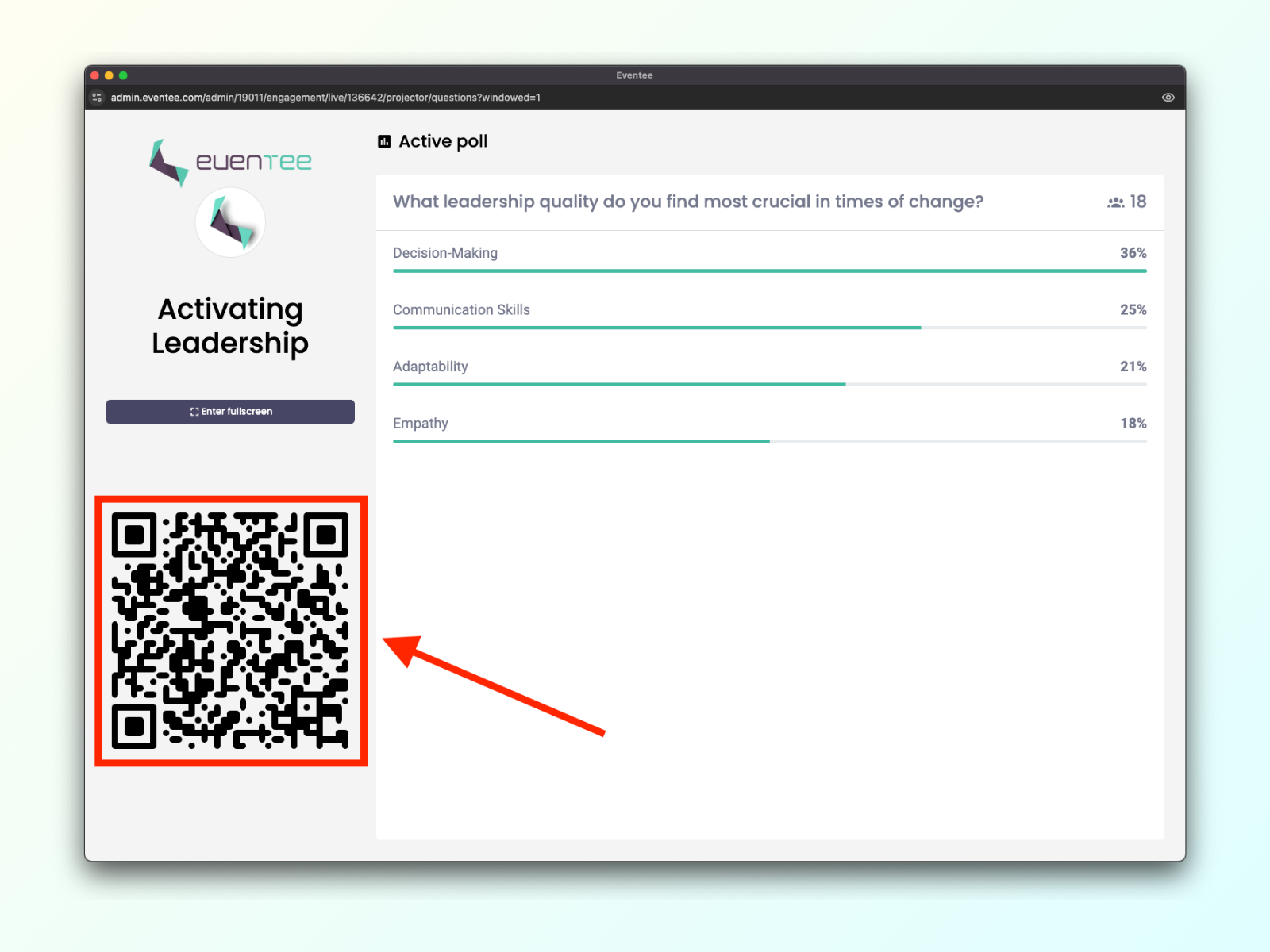
Sie können Daten aus Umfragen auch über die Schaltfläche Exportieren in der Administration exportieren: